Le bouton poussoir (QPushButton PyQt5) , ou bouton de commande, est peut-être le widget le plus couramment utilisé dans toute interface utilisateur graphique (GUI). Un bouton est un widget rectangulaire qui affiche généralement un texte décrivant son objectif.
Lorsque nous cliquons sur un bouton, nous ordonnons à l'ordinateur d'effectuer des actions ou de répondre à une question. Les boutons typiques incluent Ok, Appliquer, Annuler, Fermer, Oui, Non et Aide. Cependant, ils ne se limitent pas à cette liste.
Ce code vous permet de créer et de personnaliser des widgets button dans vos applications GUI.
|
1 2 3 4 5 6 7 8 9 10 11 12 13 14 15 16 17 18 19 20 21 22 23 24 25 26 27 28 29 30 31 32 33 34 35 36 37 38 39 40 41 42 43 44 45 46 47 |
import sys # Importe le module sys pour accéder aux variables et fonctions utilisées par l'interpréteur Python from PyQt5.QtWidgets import QApplication, QWidget, QPushButton, QLabel # Importe les classes QApplication, QWidget, QPushButton et QLabel du module QtWidgets de PyQt5 # Définition de la classe MainWindow qui hérite de QWidget class MainWindow(QWidget): # Constructeur de la classe MainWindow def __init__(self): # Appelle le constructeur de la classe parente QWidget super().__init__() # Initialise l'interface utilisateur self.initUI() # Méthode pour initialiser l'interface utilisateur def initUI(self): # Définit le titre de la fenêtre self.setWindowTitle("Bouton & Label dans une fenêtre PyQt5") # Crée un bouton avec le texte 'Cliquez-moi' et le place dans la fenêtre self.button = QPushButton('Cliquez-moi', self) # Définir la géométrie du bouton dans la fenêtre self.button.setGeometry(100, 150, 300, 35) # Connecte le signal 'clicked' du bouton à la méthode 'on_click' self.button.clicked.connect(self.on_click) # Crée un label vide et le place dans la fenêtre self.label = QLabel('', self) # Définir la géométrie du label dans la fenêtre self.label.setGeometry(100, 100, 300, 35) # Affiche la fenêtre à l'écran self.show() # Méthode appelée lorsque le bouton est cliqué def on_click(self): # Définit le texte du label self.label.setText('Bouton cliqué !') # Met à jour l'affichage du label self.label.adjustSize() # Vérifie si le script est exécuté directement (et non importé comme un module) if __name__ == '__main__': # Crée une instance de QApplication, nécessaire pour toute application Qt app = QApplication(sys.argv) # Crée une instance de MainWindow window = MainWindow() # Lance la boucle d'événements de l'application et garantit que l'application se termine correctement sys.exit(app.exec_()) |

Younes Derfoufi
CRMEF OUJDA

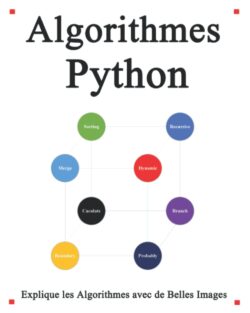
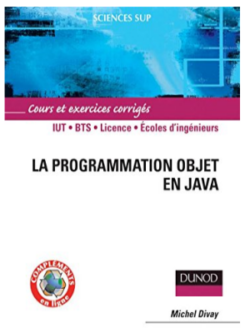
1 thought on “QPushButton PyQt5 avec action”